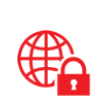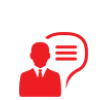Lo Start di Windows 8

La prima cosa che noteremo del nuovo Windows 8 è la schermata di Avvio, o Schermata Start.
Il vecchio Menù Avvio, come ormai quasi tutti sanno, è andato in pensione dopo tanti anni di onorato servizio...
Il vecchio Menù Avvio, come ormai quasi tutti sanno, è andato in pensione dopo tanti anni di onorato servizio (era stato introdotto con Windows 95). Per molti utenti è rilevante che il menù start sia la chiave di utizzo del nuovo Sistema Operativo; da esso abbiamo accesso a Tutte le risorse installate sul nostro Pc, ma non spaventiamoci perché basta un click per tornare alla Visualizzazione Classica (Identica al precedente Windows 7)
Le Icone
Le applicazioni di Windows 8 sono rappresentate da "mattonelle" molto colorate. Sono più che semplici icone, perché in grado in mostrare dati aggiornati in tempo reale (come il Meteo, News, Sport, Economia, ecc..).
Le icone si possono riorganizzare semplicemente spostandole con il Mouse o le dita (nel caso di apparecchi dotati di Touch Screen), gli aggiornamenti in tempo reale si possono disabilitare, ed è anche possibile scegliere tra diversi possibili formati per poterli adattare alla “composizione personale”, in questo caso possiamo ingrandirle o ridurle di dimensioni. Se un'applicazione non è necessaria, o non la si usa abitualmente, la si può anche eliminare dallo Schermo Start, un funzione utile soprattutto per chi ama l'ordine.
Con un click destro su una “mattonella” (icona) si accede a un menù contestuale che permette di eseguire operazioni come: Rimozione da start, disinstallazione, ingrandire e rimpicciolire le icone, disabilitare le animazioni del riquadro selezionato, ecc.. Anche le applicazioni desktop di possono aggiungere alla Schermata Start, ma non hanno la funzione "live". Servono semplicemente a riavviare o richiamare il programma. Le mattonelle si possono organizzare in gruppi senza limiti di dimensioni, con semplici trascinamenti. È anche possibile zoomare la visualizzazione della Schermata Start per visualizzare più elementi in una sola schermata, con le dita o con il mouse (CTRL + rotellina).
L'uso dello zoom è comodo per riorganizzare gli elementi, singole applicazioni o gruppi.
Immagine dell Utente
Il nome e l'immagine dell'utente in uso compaiono in alto a destra nella Schermata Start di Windows 8. Cliccandoci sopra è possibile modificare l'immagine, ma anche uscire dall’Account per accedere con un altro oppure consente di disconnettere l’utente per poi spegnere il PC.
Tutte Le Applicazioni
Nello Schermo Start non si vedono tutte le applicazioni installate, perché mancano quelle tradizionali.
Calcolatrice, Paint, Desktop Remoto e altre però ci sono ancora. Si trovano in "Tutte le Applicazioni", una schermata accessibile con un semplice click destro su un'area libera dello Schermo Start. Si aprirà una barra contestuale (Barra dell'Applicazione), e in basso a destra c'è il pulsante per raggiungere tutte le applicazioni installate (Comparabile con il vecchio “Tutti i programmi” nel menù start delle vecchie versioni).È una schermata un po' più simile al vecchio stile di Windows, ma non certo il modo migliore di raggiungere le nostre applicazioni preferite.
Almeno per le applicazioni usate più di frequente è consigliabile un click destro per aggiungerle allo Schermo Start, o alla barra delle applicazioni nella visualizzazione desktop. In conclusione, dopo quasi 3 mesi di utilizzo, Gruppo Digi consiglia l’installazione solo ad utenti con un buon utilizzo di Windows; per chi non è abituato a questa innovazione, il menù start può essere molto scomodo e l’apprendimento delle funzioni in assenza di una guida può essere molto complicato.
Davide Rapisarda